In dieser Anleitung erfahren Sie, wie Sie mit dem Cloud Data Fusion-Plug-in für Cloud DLP vertrauliche Daten entfernen.
Szenario
Stellen Sie sich das folgende Szenario vor, in dem einige vertrauliche Kundendaten entfernt werden müssen:
Ihr Supportteam dokumentiert die Details jedes Supportfalls, der in einem Support-Ticket bearbeitet wird. Alle Informationen im Support-Ticket werden in eine CSV-Datei geladen. Die Supporttechniker sollten keine Kundendaten dokumentieren, die als vertraulich eingestuft werden, manchmal jedoch versehentlich.
Sie müssen die CSV-Datei durchgehen und alle Telefonnummern ausblenden. Erstellen Sie eine Cloud Data Fusion-Pipeline, die vertrauliche Kundendaten mithilfe des Cloud DLP-Plug-ins entfernt.
In dieser Anleitung erstellen Sie eine Pipeline, die Folgendes ausführt:
- Entfernt Telefonnummern von Kunden durch Maskieren mit dem
#-Zeichen. - Speichert die maskierten vertraulichen Daten und die nicht vertraulichen Daten in einem Cloud Storage-Bucket.
Ziele
- Cloud Data Fusion mit einer Cloud Storage-Quelle verbinden.
- Cloud DLP-Plug-in bereitstellen
- Benutzerdefinierte Cloud DLP-Vorlage erstellen.
- Redact-Transformations-Plug-in verwenden, um vertrauliche Kundendaten zu maskieren
- Ausgabedaten in Cloud Storage schreiben
Kosten
In diesem Dokument verwenden Sie die folgenden kostenpflichtigen Komponenten von Google Cloud:
Mit dem Preisrechner können Sie eine Kostenschätzung für Ihre voraussichtliche Nutzung vornehmen.
Hinweis
- Sign in to your Google Cloud account. If you're new to Google Cloud, create an account to evaluate how our products perform in real-world scenarios. New customers also get $300 in free credits to run, test, and deploy workloads.
-
In the Google Cloud console, on the project selector page, select or create a Google Cloud project.
Roles required to select or create a project
- Select a project: Selecting a project doesn't require a specific IAM role—you can select any project that you've been granted a role on.
-
Create a project: To create a project, you need the Project Creator role
(
roles/resourcemanager.projectCreator), which contains theresourcemanager.projects.createpermission. Learn how to grant roles.
-
Verify that billing is enabled for your Google Cloud project.
-
In the Google Cloud console, on the project selector page, select or create a Google Cloud project.
Roles required to select or create a project
- Select a project: Selecting a project doesn't require a specific IAM role—you can select any project that you've been granted a role on.
-
Create a project: To create a project, you need the Project Creator role
(
roles/resourcemanager.projectCreator), which contains theresourcemanager.projects.createpermission. Learn how to grant roles.
-
Verify that billing is enabled for your Google Cloud project.
-
Enable the Cloud Data Fusion, BigQuery, Cloud Storage, and Dataproc APIs.
Roles required to enable APIs
To enable APIs, you need the Service Usage Admin IAM role (
roles/serviceusage.serviceUsageAdmin), which contains theserviceusage.services.enablepermission. Learn how to grant roles. - Erstellen Sie eine Cloud Data Fusion-Instanz.
Rufen Sie in der Google Cloud Console die IAM-Seite auf.
Suchen Sie in der Berechtigungstabelle in der Spalte Hauptkonto das Dienstkonto mit dem Format
service-project-number@gcp-sa-datafusion.iam.gserviceaccount.com.
Klicken Sie auf edit Bearbeiten.
Klicken Sie auf Weitere Rolle hinzufügen.
Wählen Sie mithilfe der Suchleiste DLP-Administrator aus.
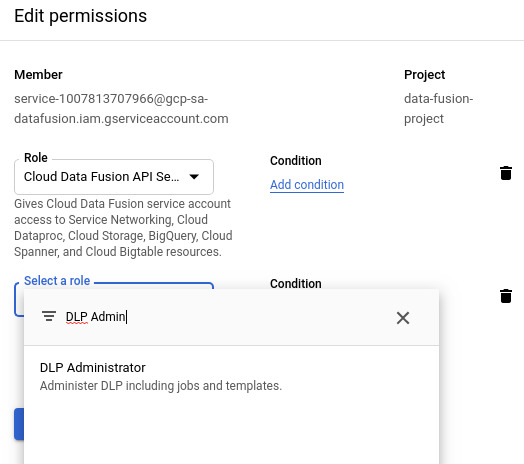
Klicken Sie auf Speichern.
Prüfen Sie, ob DLP-Administrator in der Spalte Rolle angezeigt wird.

Öffnen Sie in der Google Cloud Console die Seite Instanzen.
Klicken Sie in der Spalte Aktionen für die Instanz auf den Link Instanz aufrufen. Die Benutzeroberfläche von Cloud Data Fusion wird in einem neuen Browsertab geöffnet.
Cloud DLP-Berechtigungen abrufen
Benutzeroberfläche von Cloud Data Fusion aufrufen
Bei Verwendung von Cloud Data Fusion verwenden Sie sowohl die Google Cloud Console als auch die separate Cloud Data Fusion-UI. In der Google Cloud Console können Sie ein Google Cloud Console-Projekt erstellen sowie Cloud Data Fusion-Instanzen erstellen und löschen. In der Benutzeroberfläche von Cloud Data Fusion können Sie die verschiedenen Seiten wie Studio oder Wrangler nutzen, um Features von Cloud Data Fusion zu nutzen.
Pipeline erstellen
Erstellen Sie eine Pipeline zur Entfernung vertraulicher Kundendaten. Die von Ihnen erstellte Pipeline führt folgende Aufgaben aus:
- Die Eingabedaten werden mit dem Cloud Storage-Quell-Plug-in gelesen.
- Stellt das Cloud DLP-Plug-in vom Hub bereit.
- Schreibt die Ausgabedaten mit einem Cloud Storage-Senken-Plug-in.
Kundendaten laden
In dieser Anleitung wird das Eingabe-Dataset CallCenterRecords.csv verwendet, das in einem öffentlich verfügbaren Cloud Storage-Bucket bereitgestellt wird.
Öffnen Sie Ihre Cloud Data Fusion-Instanz und klicken Sie auf menu Menü> Studio.
Klicken Sie im Menü Quelle auf das Plug-in Cloud Storage.
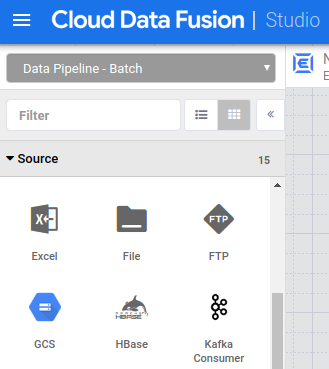
Klicken Sie auf dem Knoten Cloud Storage auf Attribute.
Geben Sie im Feld Referenzname einen Namen ein.
Geben Sie im Feld Pfad
gs://datafusion-sample-datasets/CallCenterRecords.csvein.Wählen Sie im Feld Format die Option
CSVaus.Löschen Sie im Ausgabeschema die Felder offset und body. Klicken Sie auf Hinzufügen und geben Sie die folgenden Felder ein:
- Datum
- Bank
- State
- Zip
- Hinweise
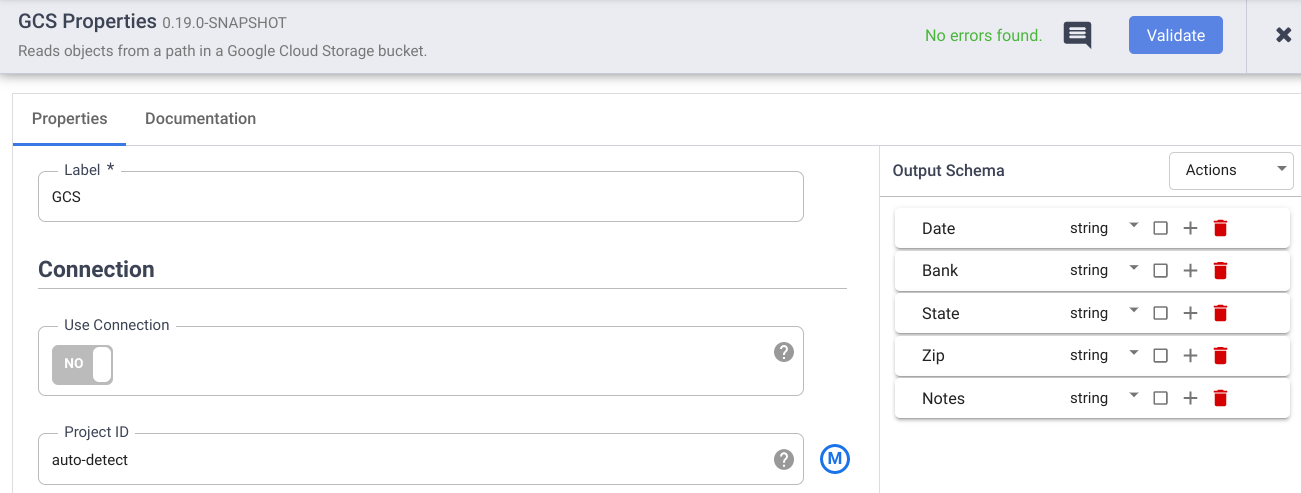
Klicken Sie auf Validieren, um nach Fehlern zu suchen.
Klicken Sie auf Schließen.
Entfernen Sie sensible Daten
Das Cloud DLP Redact-Plug-in identifiziert vertrauliche Datensätze in Ihrem Eingabedatenstrom und wendet von Ihnen definierte Transformationen auf diese Datensätze an. Ein Datensatz gilt als vertraulich, wenn er mit vordefinierten Cloud DLP-Filtern oder einer von Ihnen definierten benutzerdefinierten Vorlage übereinstimmt.
In dieser Anleitung möchten Sie die Telefonnummern von Kunden entfernen, die einige technische Mitarbeiter in Ihrem Team versehentlich bemerkt haben. Sie haben die vertraulichen Informationen im Abschnitt Hinweise der Support-Tickets eingegeben, der in der CSV-Datei in der Spalte Hinweise angezeigt wird. Sie erstellen eine benutzerdefinierte Cloud DLP-Vorlage und geben dann die Vorlagen-ID im Menü „Eigenschaften“ des Plug-ins an.
Cloud DLP-Plug-in bereitstellen
Klicken Sie in Ihrer Cloud Data Fusion-Instanz auf Hub.
Klicken Sie auf das Cloud DLP-Plug-in.
Klicken Sie auf Bereitstellen.
Klicken Sie auf Beenden.
Klicken Sie auf Schließen, um das Cloud DLP-Dialogfeld zu schließen.
Klicken Sie auf Schließen, um den Hub zu verlassen.
Benutzerdefinierte Vorlage erstellen
Rufen Sie in der Google Cloud Console die Seite „Cloud DLP“ auf.
Wählen Sie im Menü Erstellen die Option Vorlage aus.
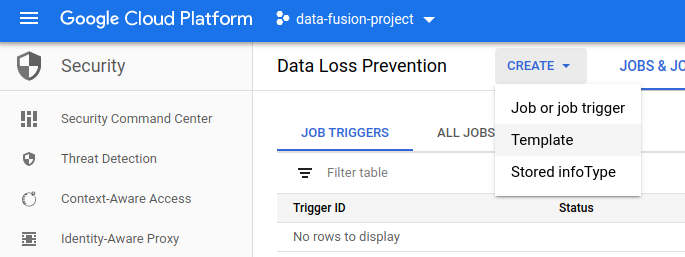
Geben Sie im Feld Vorlagen-ID eine ID für Ihre Vorlage ein.
Klicken Sie auf Weiter.
Klicken Sie im Feld Erkennung konfigurieren auf Infotypen verwalten.
Verwenden Sie auf dem Tab Integriert den Filter, um nach "Telefonnummer" zu suchen.
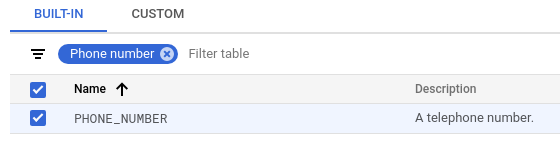
Wählen Sie PHONE_NUMBER aus.
Klicken Sie auf Fertig> Erstellen.
Weitere Informationen zum Thema Cloud DLP-Vorlagen erstellen
Cloud DLP-Transformation „Redact“ anwenden
Rufen Sie die Seite Studio in Cloud Data Fusion auf und klicken Sie auf das Menü Transformieren, um es zu maximieren.
Klicken Sie auf das Cloud DLP-Plug-in Redact.

Ziehen Sie einen Verbindungspfeil vom Knoten Cloud Storage zum Knoten Redact.

Halten Sie den Mauszeiger über den Knoten Redact und klicken Sie auf Attribute.
Setzen Sie Benutzerdefinierte Vorlage auf
Yes.Geben Sie im Feld Template ID die Vorlagen-ID der von Ihnen erstellten benutzerdefinierten Vorlage ein.
Wenden Sie im Feld Abgleich die Option Masking auf die Custom template in Notes an.
Geben Sie im Feld Masking Character (Maskierungszeichen)
#ein.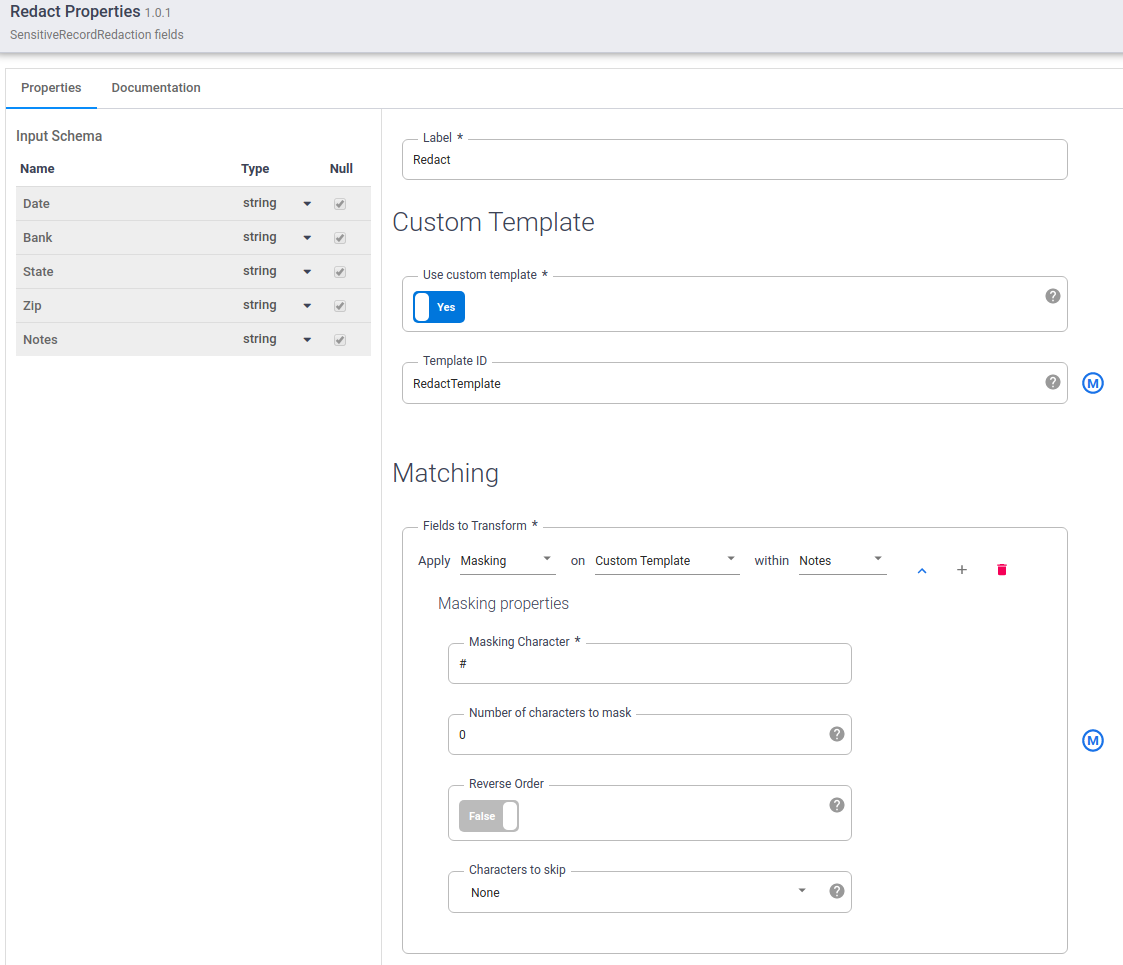
Klicken Sie auf Validieren, um nach Fehlern zu suchen.
Klicken Sie auf Schließen.
Ausgabedaten speichern
Speichern Sie die Ergebnisse Ihrer Pipeline in einer Cloud Storage-Datei.
Klicken Sie auf der Seite Studio auf das Menü Senke, um es zu maximieren.
Klicken Sie auf Cloud Storage.
Ziehen Sie einen Verbindungspfeil vom Knoten Redact zum Knoten Cloud Storage2.

Halten Sie den Mauszeiger über den Knoten Cloud Storage2 und klicken Sie auf Attribute.
Geben Sie im Feld Referenzname einen Namen ein.
Geben Sie im Feld Pfad den Pfad eines Cloud Storage-Bucket ein, in dem die Pipelineergebnisse gespeichert werden sollen. Cloud Data Fusion erstellt den Bucket für Sie. Beachten Sie die Benennungsrichtlinien für Buckets.
Wählen Sie im Feld Format die Option CSV aus.
Klicken Sie auf Validieren, um sicherzustellen, dass keine Fehler vorliegen.
Klicken Sie auf Schließen.
Pipeline im Vorschaumodus ausführen
Führen Sie die Pipeline im Vorschaumodus aus, bevor Sie sie bereitstellen.
Klicken Sie auf Preview und dann auf Run.

Wenn Sie auf Ausführen klicken, wird der Pipelinestatus angezeigt, der mit Wird gestartet beginnt, dann zu Stopp und dann zu Ausführen wechselt.
Klicken Sie nach Abschluss des Vorschaudurchlaufs auf dem Redact-Knoten auf Vorschau der Daten anzeigen, um eine Gegenüberstellung der Eingabe- und Ausgabedaten anzusehen. Prüfen Sie, ob Telefonnummern mit dem Zeichen
#maskiert wurden.
Einen weiteren Datentyp entfernen
Beim Untersuchen der Ergebnisse des Vorschaudurchlaufs sehen Sie, dass die Spalte Hinweise weiterhin vertrauliche Informationen enthält, nämlich E-Mail-Adressen. Gehen Sie zurück und bearbeiten Sie die Cloud DLP-Vorlage, um auch E-Mail-Adressen zu entfernen.
Rufen Sie in der Google Cloud Console die Seite „Cloud DLP“ auf.
Wählen Sie auf dem Tab Konfiguration Ihre Vorlage aus.
Klicken Sie auf Bearbeiten.
Klicken Sie auf Infotypen verwalten.
Verwenden Sie auf dem Tab Built-in den Filter, um nach "OR" "email address" zu suchen.
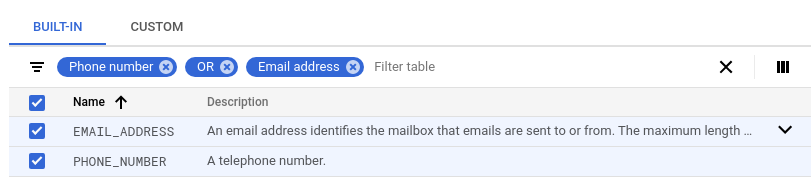
Wählen Sie alle aus und klicken Sie auf Done.
Klicken Sie auf Speichern.
Führen Sie Ihre Pipeline noch einmal im Vorschaumodus aus. Cloud Data Fusion verwendet automatisch die aktualisierte Cloud DLP-Vorlage.
Prüfen Sie, ob die Telefonnummern und E-Mail-Adressen mit dem Zeichen
#maskiert sind.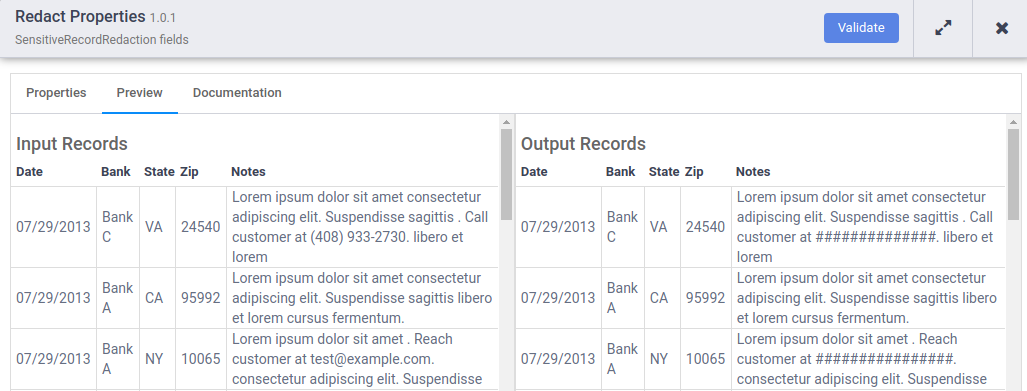
Pipeline bereitstellen und ausführen
Vergewissern Sie sich, dass der Previewmodus deaktiviert ist.
Klicken Sie auf Speichern. Wenn Sie auf Save klicken, werden Sie aufgefordert, der Pipeline einen Namen zu geben. Klicken Sie dann auf OK.
Klicken Sie auf Bereitstellen.
Klicken Sie nach Abschluss der Bereitstellung auf Ausführen. Die Ausführung der Pipeline kann einige Minuten dauern. In der Zwischenzeit können Sie den Status der Pipelineübergang von Bereitstellung, Start und Aktiv zu Aufheben der Bereitstellung in Erfolgreich verfolgen.
Ergebnisse aufrufen
Rufen Sie in der Google Cloud Console die Seite „Cloud Storage“ auf.
Navigieren Sie im Storage-Browser zum Senken-Cloud Storage-Bucket, den Sie in den Attributen des Senken-Cloud Storage-Plug-ins angegeben haben.
Klicken Sie unter Link-URL auf den Link zum Herunterladen der CSV-Datei mit den Ergebnissen. Prüfen Sie, ob die Telefonnummern und E-Mail-Adressen mit dem Zeichen
#maskiert sind.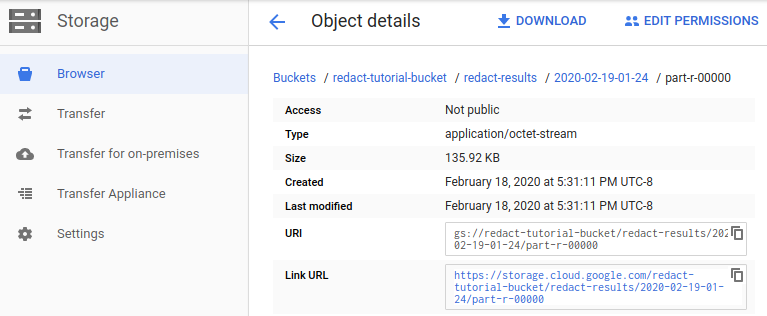
Bereinigen
Damit Ihrem Google Cloud-Konto die in dieser Anleitung verwendeten Ressourcen nicht in Rechnung gestellt werden, löschen Sie entweder das Projekt, das die Ressourcen enthält, oder Sie behalten das Projekt und löschen die einzelnen Ressourcen.
Löschen Sie die Cloud Data Fusion-Instanz.
Folgen Sie der Anleitung, um die Cloud Data Fusion-Instanz zu löschen.
Projekt löschen
Am einfachsten vermeiden Sie weitere Kosten durch Löschen des für die Anleitung erstellten Projekts.
So löschen Sie das Projekt:
- In the Google Cloud console, go to the Manage resources page.
- In the project list, select the project that you want to delete, and then click Delete.
- In the dialog, type the project ID, and then click Shut down to delete the project.
Nächste Schritte
- Weitere Informationen zu Cloud Data Fusion
- Sehen Sie wie man das Cloud Data Fusion-Plug-in verwendet, um die Redact- und Filter-PII-Transformations-plugins zu erhalten.


